Compact.exe を使用して Windows のディスク領域を解放する方法
- WBOYWBOYWBOYWBOYWBOYWBOYWBOYWBOYWBOYWBOYWBOYWBOYWB転載
- 2023-04-13 15:37:082092ブラウズ
Microsoft は、Windows 10 オペレーティング システムのコマンド ライン ツール Compact.exe の新しいオプションを導入しました。これにより、ユーザーは新しいアルゴリズムを使用してシステム上のフォルダーを圧縮し、ディスク領域を解放できるようになります。
他の多くの圧縮ソリューションとは異なり、compact は、システムがファイルを読み込む必要があるときにパフォーマンスにほとんど影響を与えません。ファイルは、ファイル拡張子や場所を変更せずに圧縮されます。解凍は実行時に行われるため、ほとんどの最新のシステムではこれを気にする必要はありません。このツールは Windows 11 にも含まれています。
Compact.exe は、ファイル名を変更したり、ファイルにその他の変更を加えたりすることなく、Windows 上のファイルとフォルダーを圧縮します。ファイルの種類に応じて、圧縮によりディスク容量が数ギガバイト節約される場合もあれば、ごくわずかしか節約されない場合もあります。すでに圧縮されているファイル (JPG 画像ファイルなど) は、圧縮を実行してもほとんど効果がありません。一方、非圧縮ファイルでは大幅な改善が見られる場合があります。この GitHub ページ には、何百ものゲームやプログラムと、それらで compress.exe を使用した場合の節約額がリストされています。
一部のアプリケーションやゲームは、圧縮に悪影響を与える可能性があります。この場合は、解凍すると問題が解決します。
ヒント: グラフィカル ユーザー インターフェイスをお好みの場合は、CompactGUI をチェックしてください。 Windows には、ドライブ全体を圧縮するオプションが含まれています。エクスプローラーで任意のドライブを右クリックし、「プロパティ」を選択してオプションをオンにします。 「プロパティ」ウィンドウの「全般」の下に「このドライブを圧縮してディスク領域を節約する」という項目があります。
Windows での Compact.exe の使用
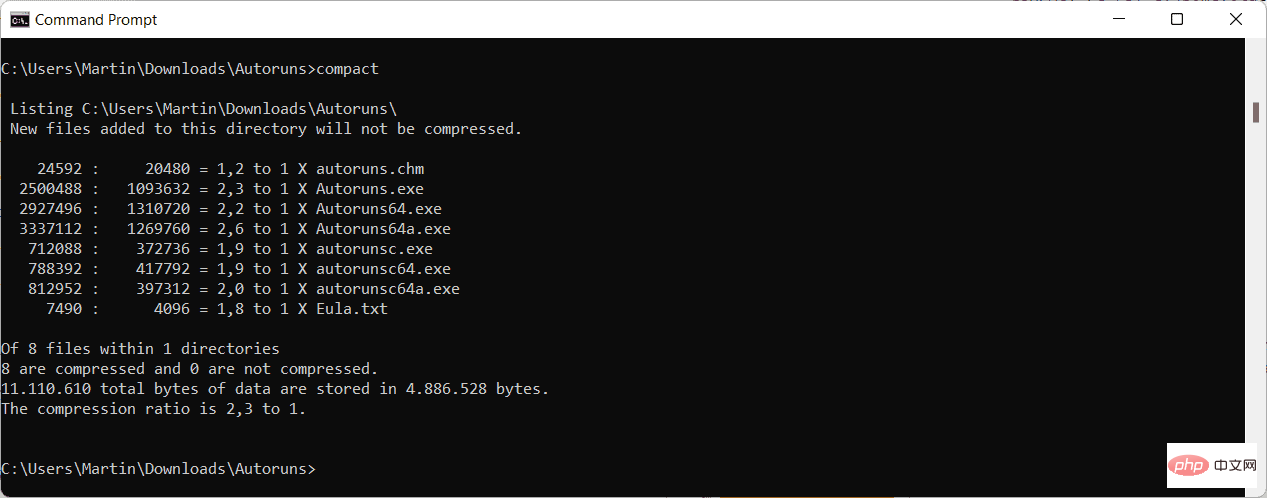
このプログラムは、任意のコマンド プロンプト ウィンドウから実行できます。たとえば、Windows-R を使用して新しいコマンド プロンプト ウィンドウを開き、[ファイル名を指定して実行] ボックスを開き、「cmd.exe」と入力してキーボードの Enter キーを押します。
compact を単独で実行すると、現在のディレクトリ内のすべてのフォルダーとファイルの圧縮状態が表示されます。
コマンド ライン ツールは複数のパラメーターをサポートしていますが、その一部は最初は混乱するかもしれません。
コア コマンド Compact.exe /c および Compact.exe /u は、現在のフォルダーまたは指定されたディレクトリにマークを付けて、フォルダーに対する今後の変更 (変更されたファイルや新しく追加されたファイルなど) が圧縮または解凍されるようにします。
指定されたディレクトリとそのすべてのサブディレクトリ内のすべてのファイルに対して選択された操作を実行するには、コマンドに /s パラメータを指定する必要があります。
デフォルトでは、現在のディレクトリが使用されますが、別のディレクトリで操作を実行する代わりに現在のディレクトリを指定することもできます。これを行うには、コマンドにパス情報を追加します。
コマンド Compact.exe /c /s:c:\users\test\downloads\ ダウンロード ディレクトリで圧縮を実行します。
/EXE パラメータを指定すると、圧縮アルゴリズムを指定できます。パラメータ /EXE:XPRESS8K はこのアルゴリズムを使用します。次のアルゴリズムがサポートされています:
- XPRESS4K (最速およびデフォルト)
- XPRESS8K
- XPRESS16K
- LZX (最もコンパクト)
デフォルトのアルゴリズムは、古いシステムであってもパフォーマンスへの影響をできるだけ少なくするように設計されています。ほとんどのデバイスは、8k または 16k アルゴリズムを使用しても問題ありません。
compact.exe のその他の便利なパラメータ:
- /f 強制的に圧縮または解凍します。圧縮ファイルまたは非圧縮ファイルはスキップされます。プロセスが中断された場合 (クラッシュなど) に使用する必要があります。
- /i エラーを無視して、停止せずに続行します。
- /?ヘルプ情報を表示します。
以上がCompact.exe を使用して Windows のディスク領域を解放する方法の詳細内容です。詳細については、PHP 中国語 Web サイトの他の関連記事を参照してください。

